YouTube-billede i billedtilstand fungerer ikke i iOS 14
Iphone Fejlfinding / / August 05, 2021
Billede-alias PiP-tilstand er en fantastisk funktion, der gør det muligt for brugeren at multitaske ved at minimere videoafspillerens vindue. For nylig bragte iOS 14 den PiP-tilstand understøtter YouTube app på iPhones og iPad. Dette varede dog ikke længe. YouTube deaktiverede billedet i billedtilstand fra sin platform. Normalt er det YouTube Premium (ja, den betalte version), der kommer med alle de seje funktioner som ingen annonce, PiP, indhold, der kan downloades osv.
Videodelingsplatformen ønsker at begrænse PiP-tilstanden til sine premium-abonnenter. Så hvis du bruger en iPhone eller iPad, der kører den nyeste iOS 14 eller iPadOS 14, kan du ikke bruge billedet i billedtilstand på dem. Der er dog stadig en tweak, der kan aktivere PiP-tilstand på Apple-telefoner og faner. I denne vejledning har jeg lavet en simpel, men lidt teknisk løsning for at få funktionen til at fungere. Vi bruger genveje-appen på iPhone og iPad til at implementere vores trick. Lad os se hvordan vi gør det.
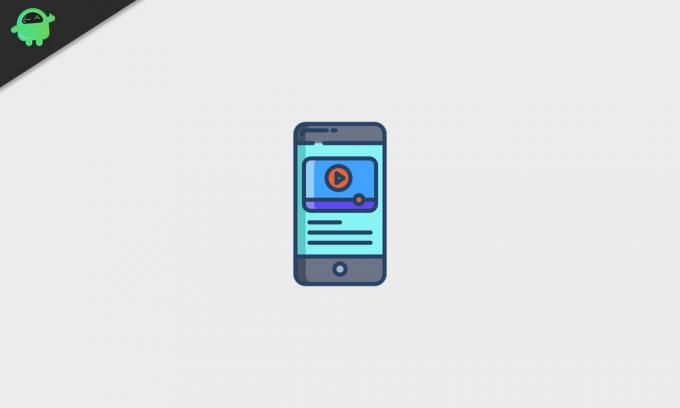
YouTube-billede i billedtilstand fungerer ikke i iOS 14 | Sådan løses?
Som jeg nævnte om genveje-appen, bruger vi den til at oprette en brugerdefineret genvej til YouTube PiP-tilstand. Husk, at løsningen fungerer i Safari-browseren.
- Åbn genveje-appen på din Apple-enhed
- Tryk på I højre hjørne er der + knap tryk på det.
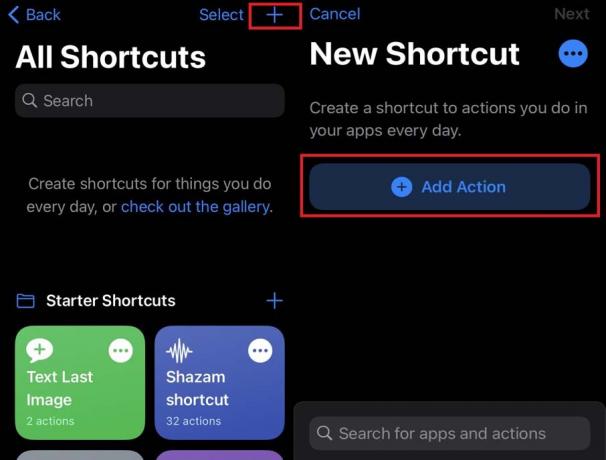
- Næste tryk Tilføj handling > vælg Web
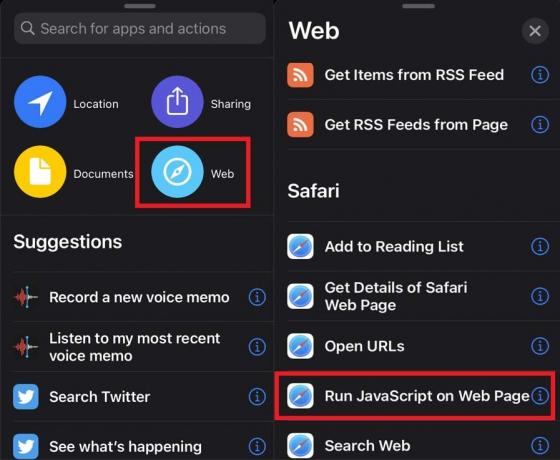
- Vælg under Web Kør Javascript på websiden
- Tryk nu på Hjemmeside > tryk derefter på Genvejsinput
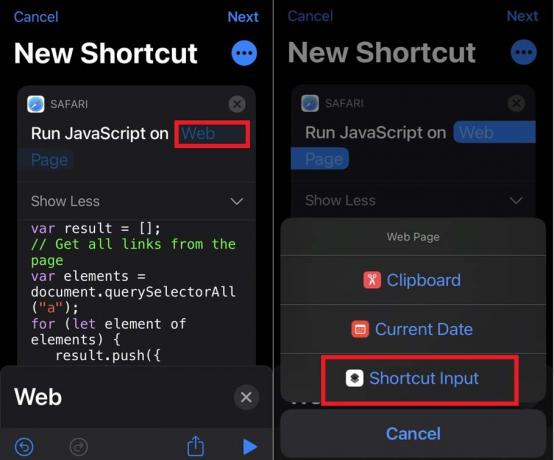
- Der vil være et eksisterende javascript (den, du ser i ovenstående skærmbillede). Fjern dette script
- Skriv nu følgende kodefragment.
lad v = document.querySelector ('video'); v.addEventListener (‘webkitpresentationmodechanged’, (e) => e.stopPropagation (), sand); setTimeout (() => v.webkitSetPresentationMode ('billede-i-billede'), 3000); færdiggørelse() - Tryk derefter på ikon med tre prikker for at få adgang til detaljer om genvejen og give den et navn som PiP.
- Lige under navngivningsfeltet er der en mulighed Vis i delearket. Tryk på kontakten ved siden af den for at aktivere den. Dette betyder, at genvejen vises som en mulighed under Del ikon.
- Klik derefter på Del arktyper. Som standard er det indstillet til noget.
- Fravælg hvert element, der har et flueben ved siden af.
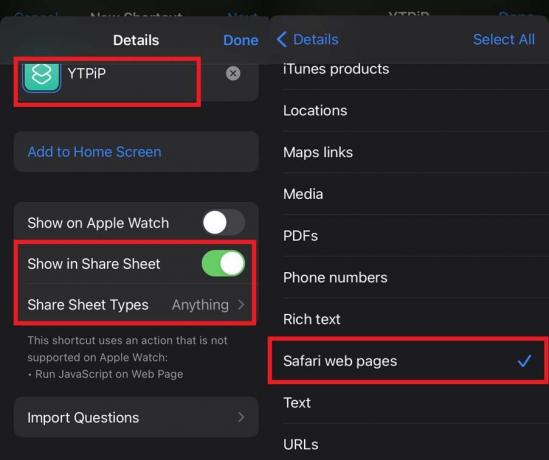
- Hold kun fluebenet ved siden af Safari-websider.
- Når du er færdig, skal du trykke på tilbage-knappen for at gå til detaljer side, hvor du navngav genvejen.
- Trykke på Færdig for at bekræfte ændringerne og afslutte.
Afspiller YouTube-video
- Gå til din iPhone eller iPad
- Start Safari browser app
- gå til YouTube.com
- Gennemse og afspil dit valg af video
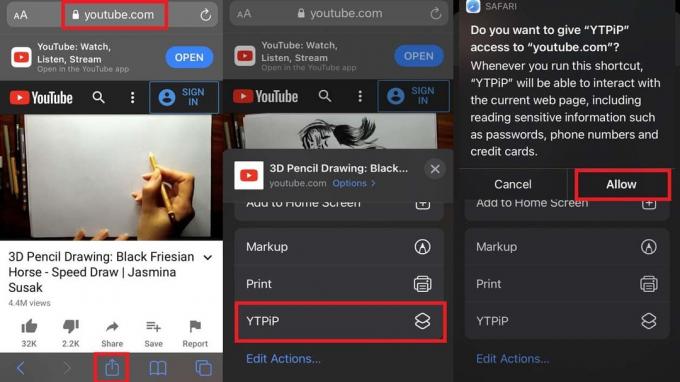
- Tryk derefter på Del
- Vælg YouTube PiP-genvejen
- Tryk på Give lov til på pop op-vinduet, der beder dig om at tilføje tilladelse til genvejen for at få adgang til YouTube.com
- Straks vil du se, at videoafspilleren bliver til et mini-vindue. Billede i billedtilstand er nu aktiveret på din iPhone / iPad. Nu kan du multitaske ved hjælp af andre apps.
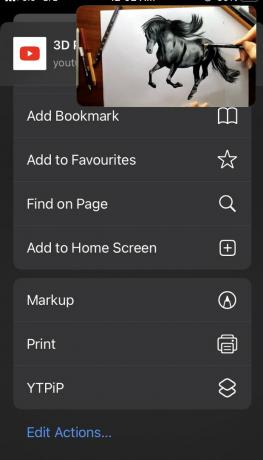
Bemærk
Her er en vigtig ting, du skal huske på. Det kodefragment, jeg har delt, LADE VÆRE MED kopier og indsæt den direkte i javascript-feltet. Det fungerer slet ikke sådan. Du skal manuelt indtaste den kode. Tryk derefter på Udført.
Nu skal du bare nyde din YouTube-video i Billede i billedtilstand. Følg trinene i vejledningen nøje. Jeg ved, at den eneste hårde del for nogle brugere måske skriver det korrekte javascript-kodefragment. Korrekt i den forstand ikke at lave syntaksfejl. Så sørg for at skrive det korrekt. Jeg håber, at denne guide var informativ for vores læsere.
Næste guide,
- Sådan tilpasser du appikoner på iOS 14 og iPadOS 14
- Sådan indstilles Google Chrome som standardbrowser i iOS 14
Swayam er en professionel tech-blogger med en kandidatgrad i computerapplikationer og har også erfaring med Android-udvikling. Han er en dybt beundrer af Stock Android OS, bortset fra teknisk blogging, han elsker at spille, rejse og spille / undervise i guitar.



